22 Sfaturi și trucuri Excel pentru salvarea vieții pe care trebuie să le cunoașteți
Publicat: 2021-10-22Microsoft Excel este un instrument folosit de profesioniști și persoane fizice de zeci de ani. În acest moment, există sute de funcții pe care le puteți găsi pentru a vă gestiona cu ușurință foile de calcul.
Deși există alternative mai simple la Microsoft Excel, veți pierde multe funcționalități și trucuri puternice pe care le puteți face cu Excel. Desigur, trebuie să investiți o perioadă rezonabilă de timp în utilizarea fiecărui aspect al capacității Excel, dar nu este neapărat greu.
În acest articol, ne vom concentra pe evidențierea unora dintre cele mai valoroase și care economisesc timp sfaturi și trucuri Excel.
Notă: este posibil ca versiunea online (Office 365) sau versiunea mobilă să nu afișeze toate caracteristicile disponibile în aplicația desktop nativă de pe sistemul dumneavoastră Windows/Mac. Dacă căutați în mod special o opțiune numai online, există și alte servicii online de foi de calcul pentru echipe.
Funcția VLOOKUP
Când aveți de-a face cu un set mare de date, poate fi consumatoare de timp să găsiți ceva bazat pe rândurile pentru o anumită coloană.
Cu toate acestea, cu funcția VLOOKUP, puteți găsi cu ușurință o valoare utilizând anumite rânduri și coloane pentru a filtra. De exemplu, dacă doriți adresa de e-mail a fiecărui nume pe care îl introduceți, puteți utiliza această funcție și puteți modifica formula pentru a obține rezultatul.
Așa arată formula:
=VLOOKUP(A2,A1:E5,3,FALSE) 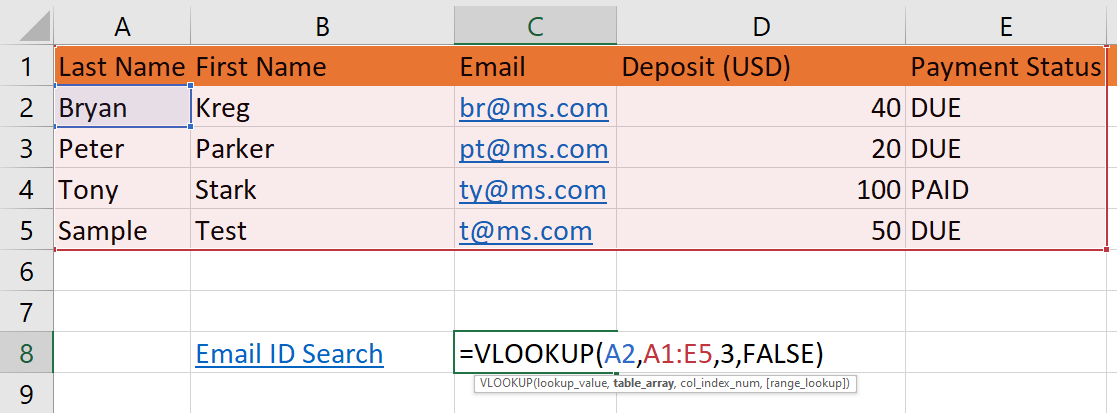
În acest caz, funcția caută ID-ul de e-mail (în a treia coloană) pentru Bryan în al doilea rând (A2).
Aici, am adăugat întregul interval de tabel pentru căutare, cu excepția primului rând. Dar, vă puteți limita raza de acțiune la C5 sau D5 dacă doriți.
De asemenea, puteți combina funcția CĂUTARE V cu alte funcții, cum ar fi logica IF. În plus, puteți utiliza VLOOKUP pentru a combina date din mai multe tabele, având în vedere că acestea au un câmp similar.
Pentru a explora mai multe despre VLOOKUP, vă puteți referi la resursa oficială a Microsoft. De asemenea, poate doriți să explorați toate celelalte funcții disponibile în Excel pentru a profita la maximum de el.
Transpuneți rândurile în coloane
Dacă doriți să copiați un număr selectat de celule de rând (vertical) și să-l ordonați într-un singur rând (convertindu-le în coloane), puteți utiliza pur și simplu opțiunea transpune paste.
- Selectați intervalul de celule pe care doriți să îl transpuneți.
- Copiați-le făcând control + C
- Faceți clic pe celula în care doriți să începeți transpunerea
- Faceți clic dreapta și selectați opțiunea lipire – transpunere.
Iată cum arată:
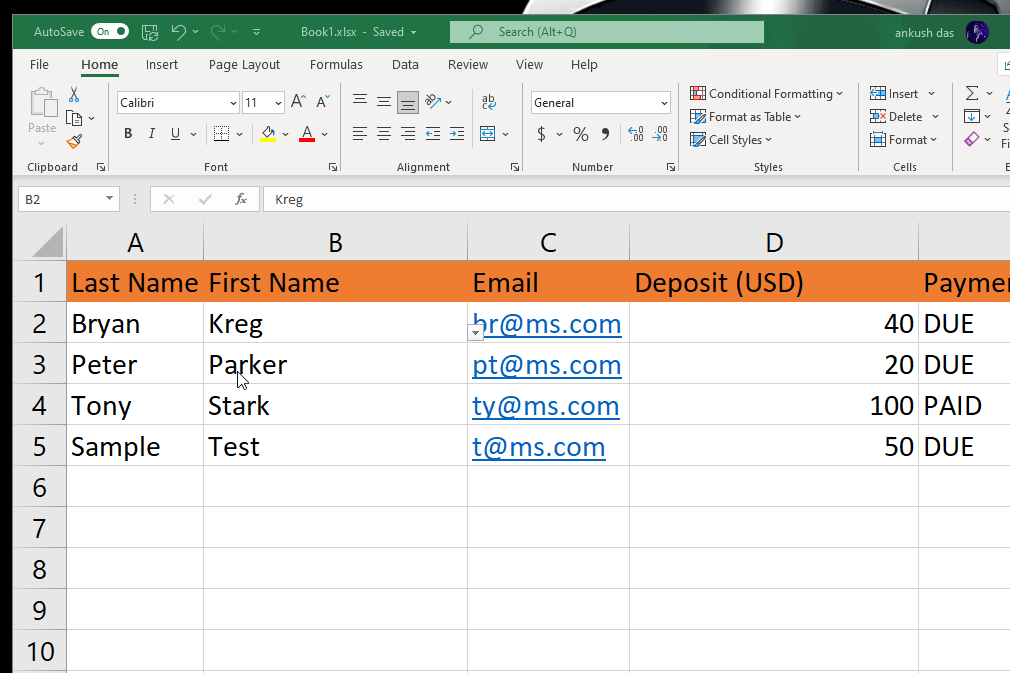
Sfaturi pentru sortarea coloanelor
Pentru sortarea de bază pe o singură coloană, puteți face clic pe orice rând al coloanei pe care doriți să o sortați și apoi faceți clic dreapta pentru a găsi opțiunea de sortare sau faceți clic pe butonul „Sortare și filtrare”, așa cum se arată în imaginea de mai jos.
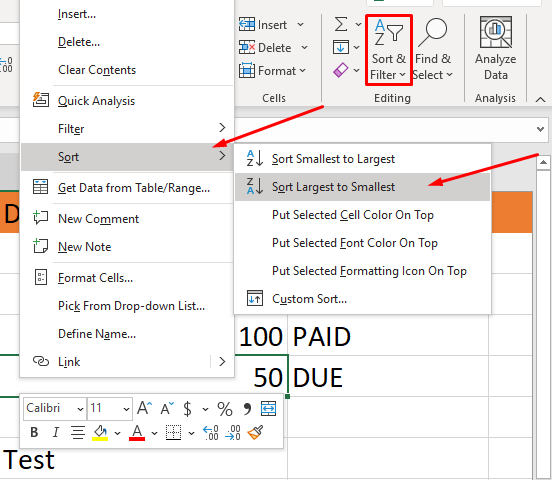
Veți găsi câteva opțiuni din care să alegeți în funcție de cerințele dvs. Când faceți clic pe oricare dintre ele, întregul tabel este sortat în consecință.
Când lucrați cu mai multe coloane, puteți utiliza comanda rapidă ALT + A + S + S pentru a deschide caseta de dialog în care puteți specifica mai multe coloane de sortat.
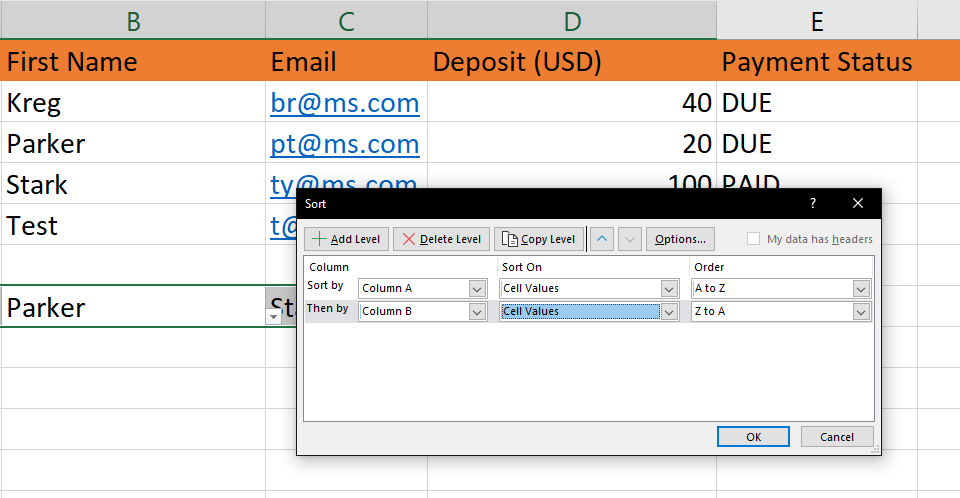
Asigurați-vă că activați opțiunea „Datele mele au antete” disponibilă dacă datele dvs. au antete.
Analiză rapidă
Este posibil să fi observat pictograma fulger atunci când selectați o zonă. Faceți clic pe acesta pentru a accesa funcții rapide care vă ajută să identificați duplicatele, să adăugați o diagramă, să numărați totalurile și multe altele.
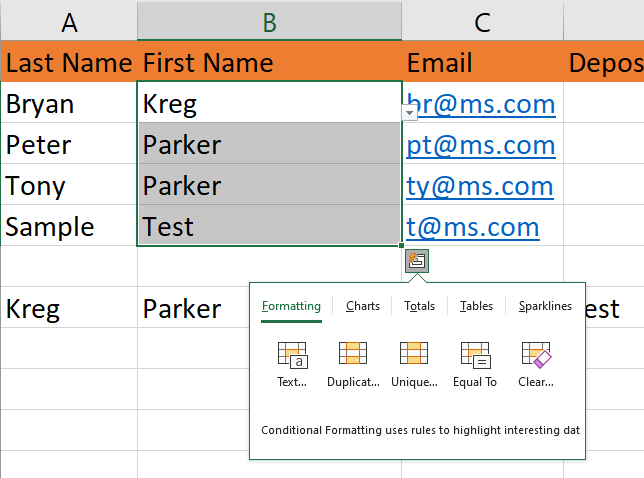
Poate fi accesat și folosind comanda rapidă CTRL + Q.
Încheiere text pentru a-l limita într-o celulă
Indiferent de ce, redimensionăm întotdeauna rândurile/coloanele mai des decât ne-am dori. Când vine vorba de a face față numerelor, asta este fezabil.
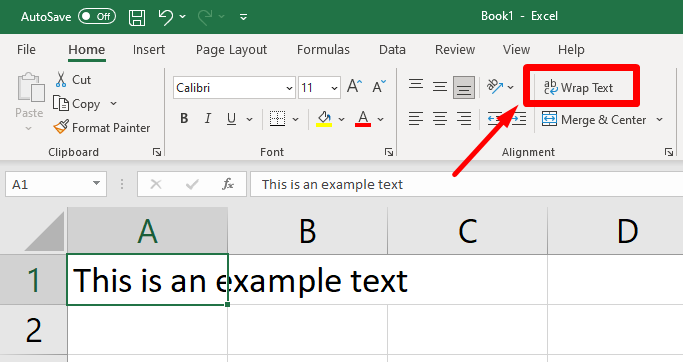
Cu toate acestea, atunci când vine vorba de scrierea unui text mai lung decât lungimea celulei, ar putea părea confuz. Chiar dacă textul rămâne în aceeași celulă, pare să se îmbine cu alte rânduri, așa cum se arată în imaginea de mai sus.

Deci, în acest caz, tot ce trebuie să faceți este să apăsați „ Wrap Text ” pentru a conține informațiile într-o singură celulă.
Adăugați mai multe rânduri/coloane rapid
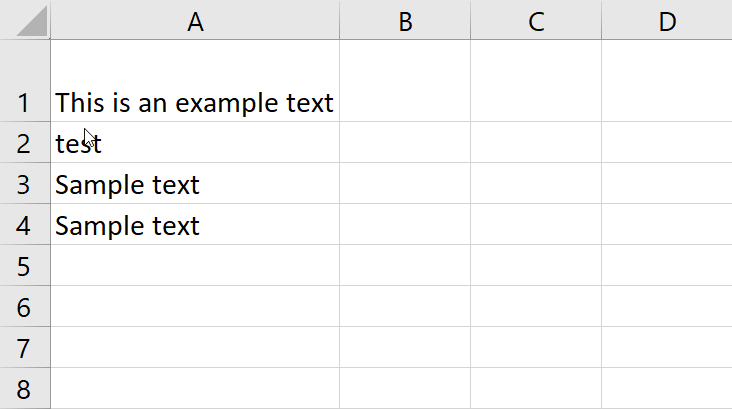
Pentru a adăuga un singur rând, trebuie să faceți clic dreapta și să apăsați „Insert” pentru a adăuga un rând/coloană.
Și, dacă doriți să adăugați mai multe rânduri sau coloane, puteți selecta numărul de rânduri sau coloane și apoi apăsați „ Insert ”.
Ctrl + Shift pentru a selecta mai multe rânduri/coloane
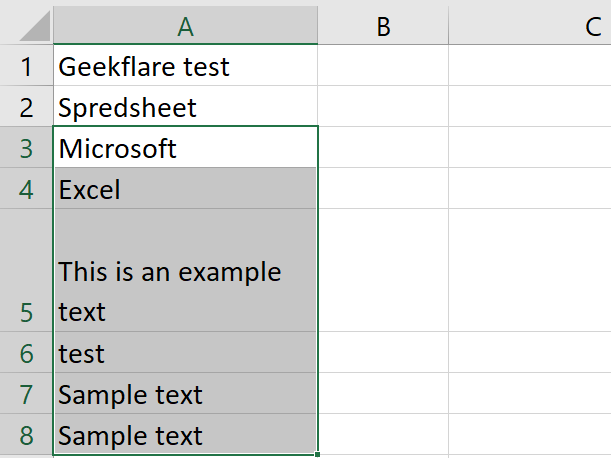
Când începeți să utilizați Microsoft Excel, nu puteți scăpa de utilizarea mouse-ului pentru a naviga prin toate, decât dacă vă simțiți deja confortabil să utilizați comenzile rapide de la tastatură.
Deci, pentru a vă ajuta să economisiți timp de la tragerea de rânduri/coloane nesfârșite până când atingeți selecția dorită, apăsați Ctrl + Shift și apoi utilizați butoanele săgeți de pe tastatură pentru a continua selecția.
Adăugați o listă drop-down
Este ușor să selectați o valoare atunci când adăugați o listă derulantă la foaie. Dar, cum faci asta?
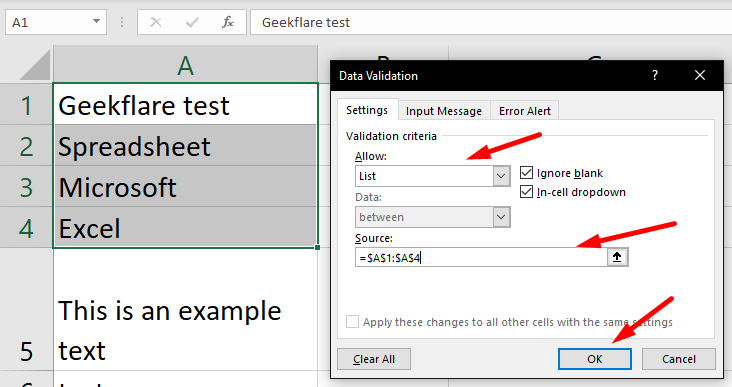
Mai întâi trebuie să oferiți lista de valori pe care doriți să le vedeți în lista derulantă dintr-o parte a foii de calcul ca „sursă”.
După aceasta, tot ce trebuie să faceți este să selectați celula în care doriți lista drop-down și să alegeți celulele sursă. După ce ați terminat, trebuie să navigați către „ Validarea datelor” din meniul „ Date ” și să îl schimbați în „ Lista ”, în timp ce specificați sursele.
Tabele pivot
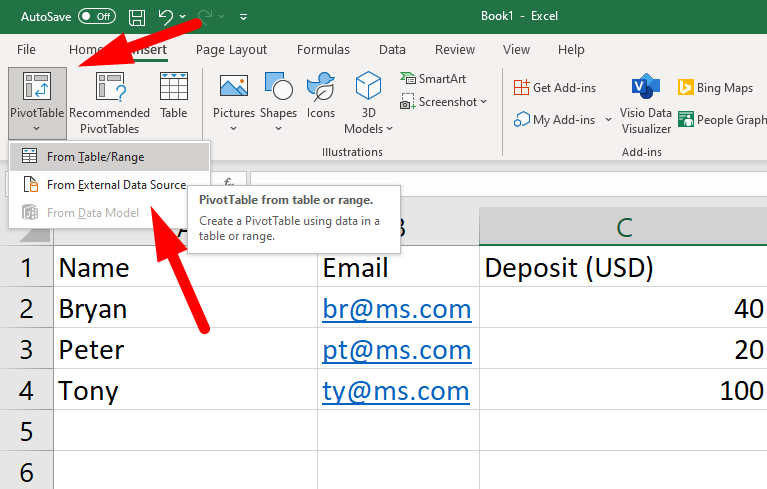
Când aveți de-a face cu mai multe date în mână, este esențial să le rezumați. Nu doar ca o prezentare generală, ci și capacitatea de a obține totalul tuturor cifrelor este o funcție de economisire a timpului.
Tabelele pivot vă vor ajuta în acest sens. Trebuie doar să inserați un tabel pivot și să alegeți o sursă de date (din foaia existentă sau surse externe).
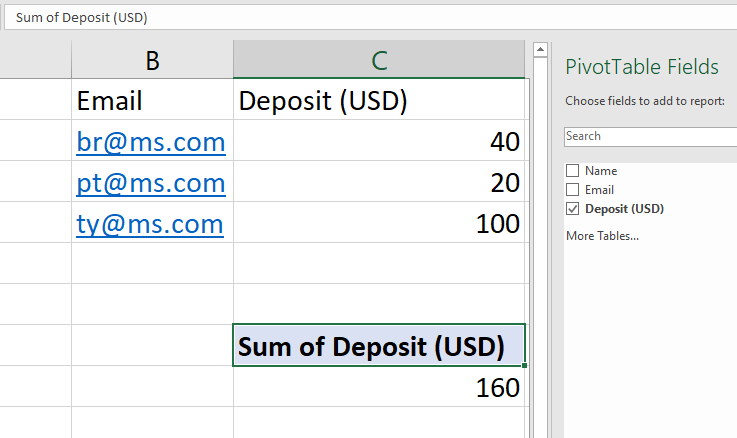
Odată terminat, vă va permite să navigați prin diferite seturi de date și să aflați rapid suma sau media în timp ce le filtrați.
Eliminați intrările duplicate
Deși ar trebui să încercați întotdeauna să evitați informațiile duplicate din foaia dvs., Excel vă oferă o modalitate rapidă de a scăpa de ele.
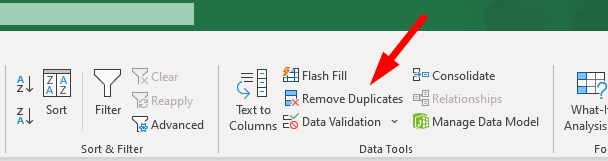
Trebuie să selectați rândul sau coloana pe care doriți să o curățați și să faceți clic pe „ Eliminați duplicatele ”. Vă va solicita să confirmați selecția sau să o modificați și să o ștergeți când continuați.
Auto Fill & Flash Fill pentru a completa valorile automat
Când aveți un model specific de date cu care să lucrați, funcțiile de completare automată și completare flash vă pot ajuta să finalizați lucrurile mai repede.
Să presupunem că trebuie să introduceți numerele de rulare ale studenților care urmează un model/un interval. După ce ați introdus două-trei valori în rând sau coloană, trebuie să extindeți selecția pentru a le completa automat pe restul.
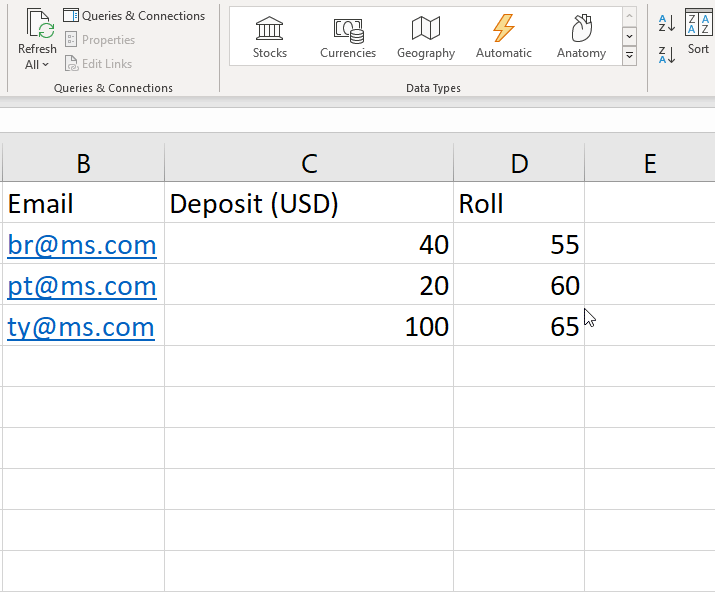
În mod similar, să presupunem că aveți două câmpuri, „Prenumele” și „Numele”, dar doriți o altă coloană pentru numele complet, Flash Fill vă va fi util aici.

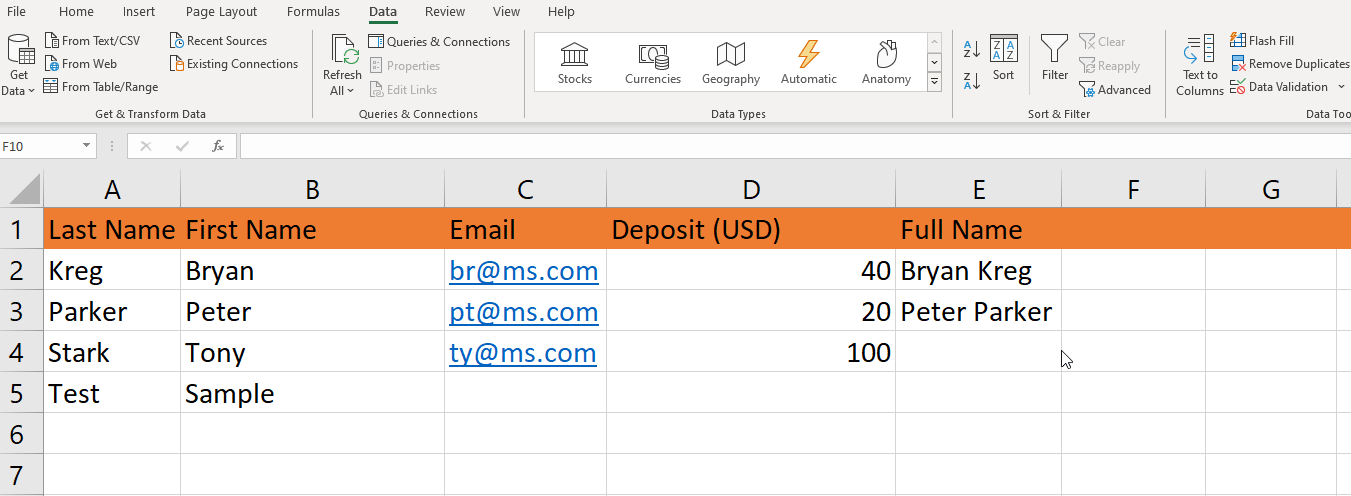
Va trebui să selectați numărul de rânduri pe care doriți să le completați cu valorile existente și să faceți clic pe opțiunea „ Flash Fill ”. Restul câmpurilor goale din selecția dvs. vor fi completate automat.
Împărțiți textul în coloane
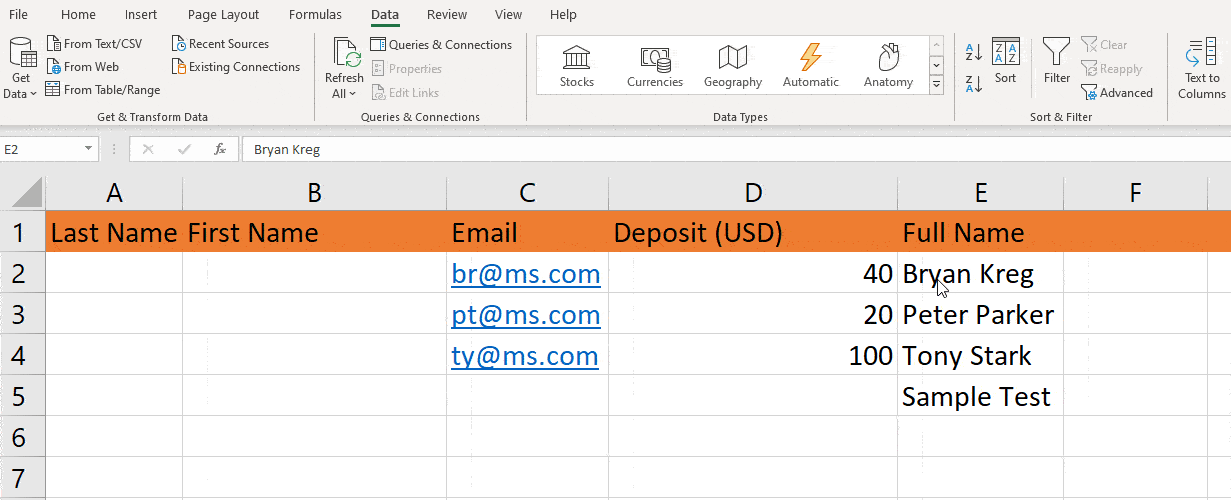
Să presupunem că aveți o coloană de text pe care doriți să o împărțiți în două sau mai multe coloane; puteți face asta folosind opțiunea „ Text în coloane ”.
După cum este indicat în GIF-ul de mai sus, trebuie să selectați valoarea pe care doriți să o convertiți și să alegeți celulele de destinație. Puteți stabili regulile de împărțire a textului (prin spații, tabulație, virgulă și multe altele).
În loc să creați manual mai multe intrări dintr-o singură coloană, puteți să le mutați automat folosind această mică funcție.
Ascundeți o foaie de lucru
Având în vedere că un registru de lucru Excel poate include mai multe foi de lucru, poate fi necesar să ascundeți unele dintre ele doar pentru a limita ceea ce vizualizați sau pentru confidențialitate.
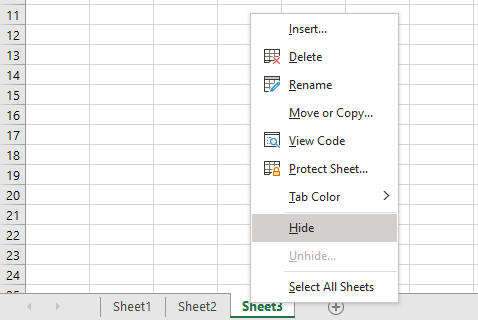
Majoritatea utilizatorilor lasă toate foile de lucru în vizualizare, aglomerand tot spațiul. Vă puteți simplifica munca ascunzând ceea ce nu este imediat necesar. Tot ce trebuie să faceți este să faceți un clic dreapta pe foaia de lucru și să apăsați „ Ascunde ”, așa cum se arată în captura de ecran.
Utilizați o funcție logică IF pentru a completa valori
Să presupunem că adăugați o coloană privind starea plății într-o foaie și că trebuie să fie „PLĂTIT” atunci când cineva depune 100 USD și „DUE” dacă cineva a plătit mai puțin de 100 USD. Desigur, acesta este doar un exemplu. Puteți adăuga o varietate de funcții logice și puteți face lucrurile mai ușoare.
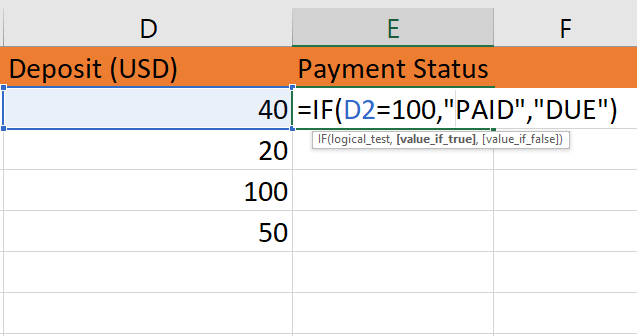
Tot ce trebuie să faceți este să adăugați logica celulei în care doriți starea ca:
=IF(D2=100,"PAID","DUE")Aici, D2 se referă la o singură celulă a unei coloane.
Puteți explora resursele de ajutor Microsoft pentru a afla mai multe despre funcțiile logice disponibile și despre modul în care sunt utilizate.
Faceți o captură de ecran și adăugați-o în Excel
Dacă doriți să adăugați o captură de ecran a unui program/ferestre active în foaia dvs. Excel, nu trebuie să utilizați separat un instrument de captură de ecran (sau un instrument de tăiere) și apoi să adăugați manual imaginea.
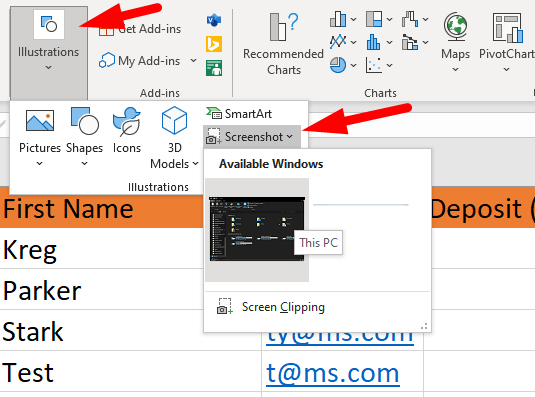
Mergeți la secțiunea de meniu „Inserare” și navigați prin „ Ilustrații ” până la „ Captură de ecran”. Când faceți clic pe el, puteți observa miniaturi ale ferestrelor active lansate pe computer. Doar selectați-l pe cel pe care îl doriți și acesta va fi adăugat fără probleme.
Formatare condiționată pentru a seta automat culorile unei celule
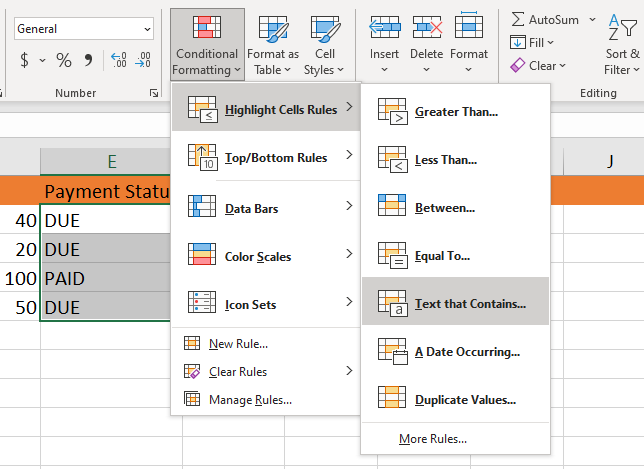
În loc să formatați individual celulele pentru a înțelege datele dvs., puteți economisi timp utilizând formatarea condiționată.
Cu această caracteristică, puteți utiliza reguli preexistente sau puteți crea reguli noi, iar când condiția este îndeplinită, celula va fi colorată conform preferințelor dvs. Este unul dintre cele mai populare trucuri pentru a face foaia de calcul atractivă din punct de vedere vizual și pentru a vă îmbunătăți claritatea datelor.
Inserați un hyperlink folosind Ctrl + K
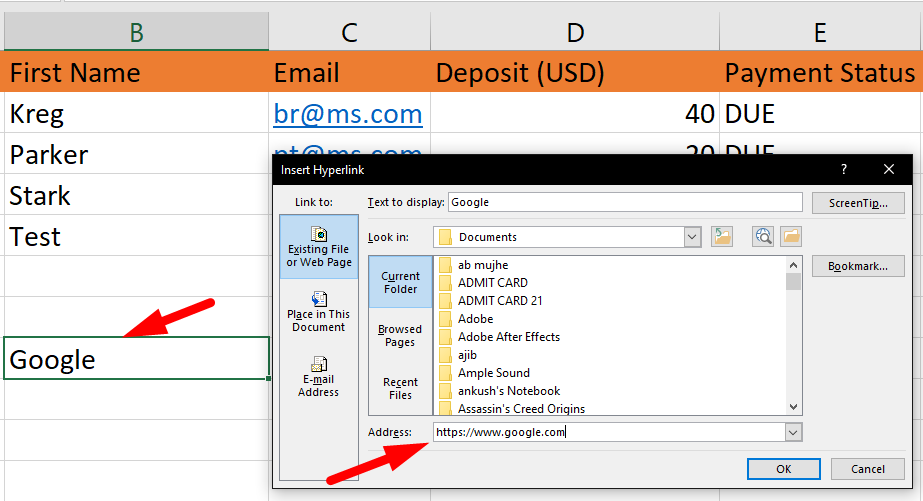
Dacă aveți text în foaia Excel pentru a insera un hyperlink, selectați textul/celula, apăsați Ctrl + K și introduceți adresa URL a paginii web pe care doriți să o conectați.
Cum să adăugați un comentariu la o anumită celulă?
Puteți adăuga un comentariu la o anumită celulă dacă doriți să lăsați un mesaj sau să oferiți feedback. Un indicator sau un semn minuscul se afișează în colțul celulei când este adăugat un comentariu. Comentariul poate fi modificat sau eliminat după cum este necesar.
Shift+F2 este scurtătura pentru adăugarea de comentarii și puteți, de asemenea, să faceți clic dreapta și să alegeți Insert Comment, ca în exemplul de mai jos.
Aveți opțiunea de a comenta o singură celulă, o coloană sau un rând.
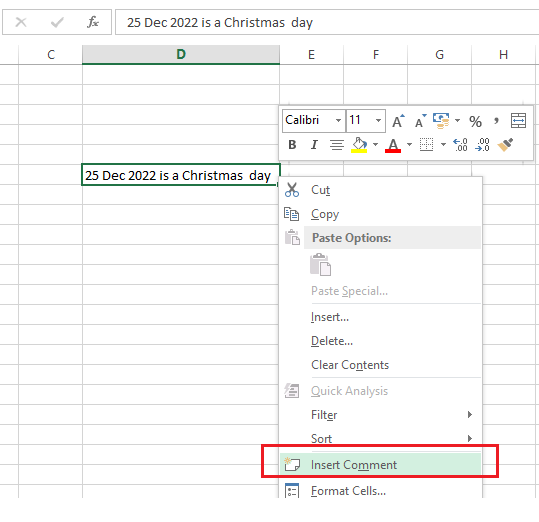
Cum să personalizați culoarea pentru foile Excel?
Pentru a schimba combinația de culori și a personaliza fiecare temă a foii Excel.
Accesați Aspect pagină -> Culori și selectați Personalizare culori, așa cum se arată mai jos. Noua casetă va afișa diverse teme, așa cum se arată în imaginea de mai jos.
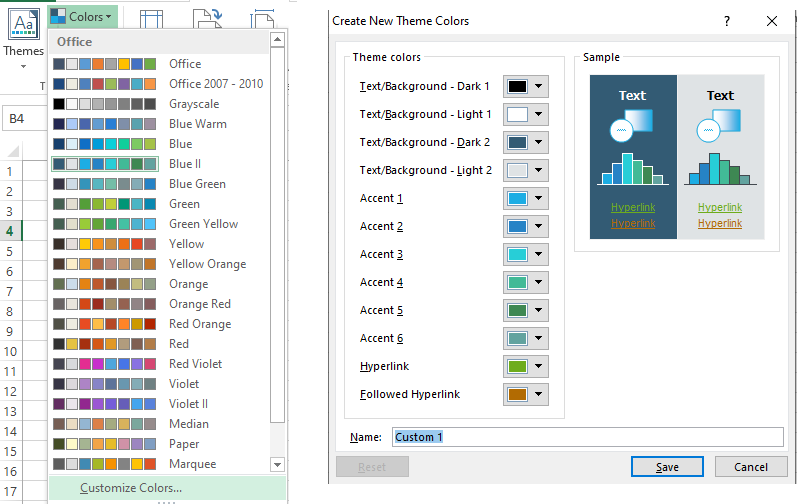
Cum se identifică și se șterge valorile duplicat?
Tehnica de eliminare a numerelor sau a datelor duplicate dintr-o foaie Excel este evidențierea acesteia cu o anumită culoare înainte de a o șterge.
Pentru a evidenția numărul duplicat, faceți clic pe Evidențiați regulile celulelor din fila Formatare condiționată din fila Acasă, apoi accesați Valori duplicate, așa cum se vede în captura de ecran de mai jos.
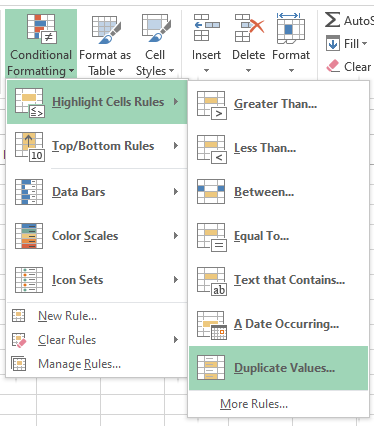
Puteți folosi o varietate de combinații de culori pentru a indica valorile duplicate în foaia Excel după ce ați ales opțiunea Valori duplicate, așa cum este ilustrat în imaginea de mai jos.
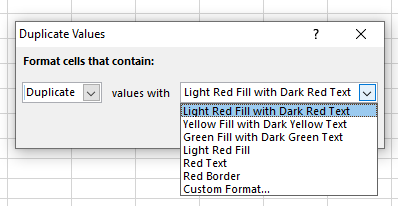
Valorile duplicate de pe foaia Excel vor fi evidențiate după alegerea unei culori, așa cum se vede în imaginea de mai jos.
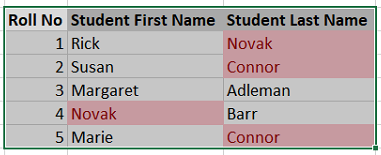
Următoarea sarcină este să ștergeți valorile duplicate din foaie.
Accesați zona Date din meniul Excel și selectați Eliminați duplicatele, ca în imaginea de mai jos. Ați finalizat sarcina de a elimina tot conținutul duplicat din registrul de lucru Excel.
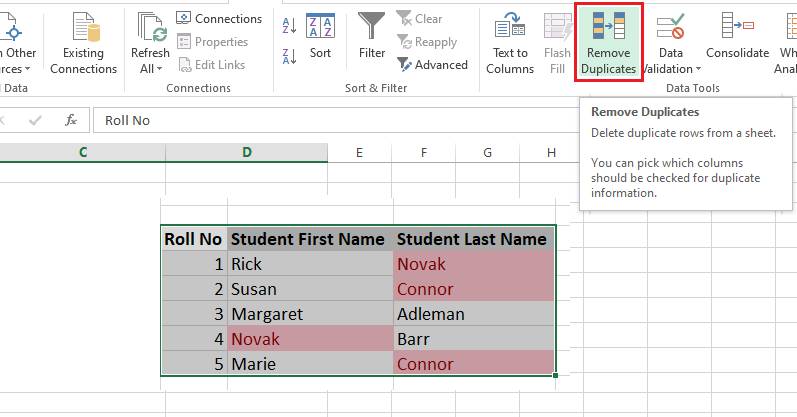
Formatare
Dacă doriți să schimbați aspectul celulei fără a modifica conținutul acesteia, selectați celula și faceți clic dreapta și mergeți la Formatare celule și veți obține numeroase opțiuni pentru a formata celula anume, așa cum se arată mai jos.
Formatarea poate fi aplicată unei întregi coloane, unui întreg rând sau unei anumite celule.
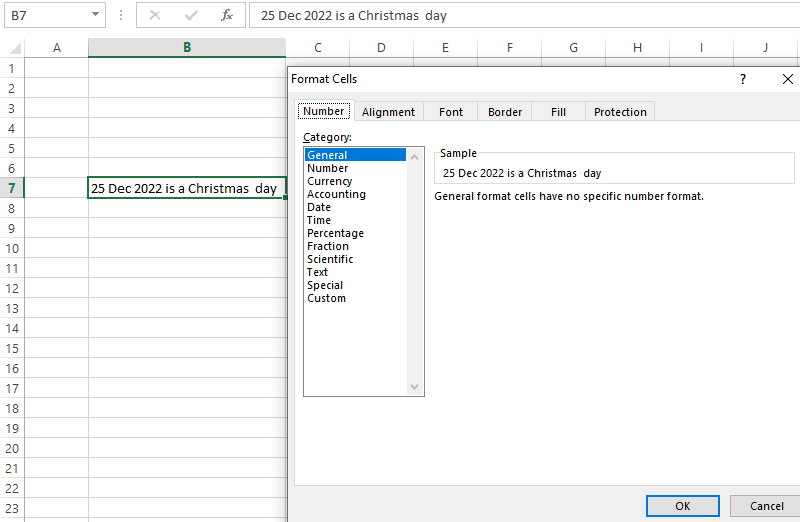
Rupere de linie
Dacă doriți să începeți o nouă linie de text sau să oferiți spațiere între linii sau paragrafe de text într-o celulă Excel, este destul de ușor să inserați o întrerupere de linie.
După cum se arată în imaginea de mai jos, selectați celula din foaia de lucru, poziționați cursorul acolo unde doriți să creați ruptura de linie, apoi apăsați Alt+Enter .
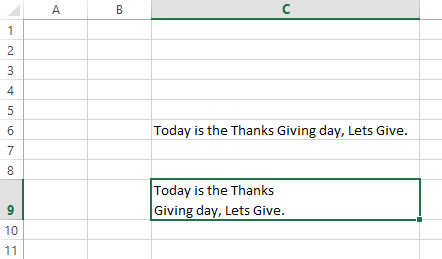
Deblocați întregul potențial cu Microsoft Excel
Combinând unele dintre sfaturile utile menționate cu alte funcții, deveniți un expert în utilizarea Excel.
Pentru majoritatea utilizatorilor, Microsoft Excel ar putea fi un program doar atunci când o foaie de calcul este în discuție, dar pentru profesioniștii care se ocupă de excel în fiecare zi, cunoașterea acestor sfaturi va economisi o mulțime de probleme și timp.
Odată ce cunoașteți câteva dintre sfaturile și trucurile populare, puteți explora mai multe. De asemenea, poate fi de mare ajutor dacă utilizați unele dintre suplimentele utile Excel disponibile.
Încercați aceste instrumente extrem de rapide pentru recuperarea rapidă a parolei Excel fără a vă deteriora fișierele.
